よくある質問
SuperALPHA:Plus全般
-
SuperALPHA:PlusをWindows11で使用したい
- SuperALPHA:Plus
- SuperALPHA:Plus全般
-
Microsoft社のWindows10 延長サポート終了を以って「SuperALPHA:Plus」もOSに準拠し、同日をもってサポートを終了させていただきます。
お早めに 「Alpha myu」 への移行をお願いいたします。
Alpha myu のご契約については弊社営業担当へお問い合わせください。 -
パターンデータを間違って上書きした場合に、元のデータを呼び出す方法(バックアップ機能)
- SuperALPHA:Plus
- SuperALPHA:Plus全般
-
○初期設定はバックアップ機能がオフになっていますので、下記手順で設定してください
- メニューの[ファイル→環境]をクリックします
- 「環境」ウィンドウにて左下にある[バックアップ]ボタンをクリックします
- 「バックアップ」ウィンドウにて「バックアップをしない」のチェックを外します
- 保存先や保存する世代数を設定して[OK]ボタンをクリックします
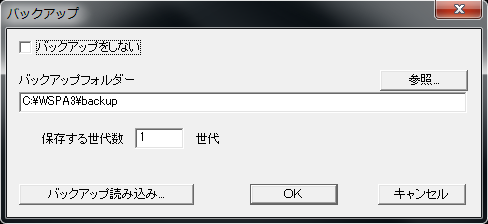
※各データファイル毎に「保存する世代数」の数だけ、上書き保存前のデータを呼び出せます
●呼び出し方法
- 上記3.「バックアップ」ウィンドウにて左下の「バックアップ読み込み」ボタンをクリックします
- 上記4.で設定した保存先から呼び出すデータファイルを選択して[開く]ボタンをクリックして実行します
-
実寸表示の寸法を調整したい
- SuperALPHA:Plus
- SuperALPHA:Plus全般
-
- 画面上で「右クリック→実寸大表示」をクリックします
- キーボードにて「-1」→[ENTER]を押下します
- 実寸大表示する画面中央をクリックします
- 基準となる2点(端点)を指示します
- 指示した2点の画面上の長さを、定規等で測り入力します
- 実寸大表示にしてご確認ください
-
画面上の寸法を実寸表示にしたい
- SuperALPHA:Plus
- SuperALPHA:Plus全般
-
- 画面上で「右クリック→実寸大表示」をクリックします
- キーボードにて「1」→[ENTER]を押下します
- 実寸大表示する画面中央をクリックします
-
電卓を表示/非表示させたい
- SuperALPHA:Plus
- SuperALPHA:Plus全般
-
キーボードの左下にある「Ctrl」キーを押しながら、その上にある「Shift」キーを押します
※「Shift」キーを押しながら、「Ctrl」キーを押しても可能です -
端点に○を表示/非表示させたい
- SuperALPHA:Plus
- SuperALPHA:Plus全般
-
下図、右から2番目赤枠のアイコンをクリックして表示/非表示を切り替えてください
- 端点表示/非表示

-
DXFファイルを開いた時に表示される緑色の線を消したい
- SuperALPHA:Plus
- SuperALPHA:Plus全般
-
メニューの[ファイル→IMPORT→チェック削除]をクリックします
-
DXFファイルを開きたい
- SuperALPHA:Plus
- SuperALPHA:Plus全般
-
- メニューの[ファイル→IMPORT→TIIP/AAMA/DXF入力(imp)]をクリックします
- 「開く」ウィンドウにてDXFファイルを選択して[開く]ボタンをクリックします
- 「DXF Import」ウィンドウにて項目を確認の上、[OK]ボタンをクリックします
- 配置する原点を指示します
